torna接口文档解决方案,目标是让接口文档管理变得更加方便、快捷。Torna采用团队协作的方式管理和维护接口文档,将不同形式的文档纳入进来统一维护。
Torna弥补了传统文档生成工具(如swagger)的不如之处,在保持原有功能的前提下丰富并增强了一些实用的功能。
解决文档管理痛点
1、不满足swagger文档预览页面和调试页面的展现方式
2、不喜欢swagger这种侵入式注解
3、希望使用javadoc注释生成文档,并进行接口调试
4、希望把公司所有项目接口文档进行统一管理
5、希望把项目中的若干文档提供给第三方调用者查看
6、希望可以统一管理项目中的字典枚举
使用步骤
方式1:下载zip本地运行
准备工作
Java环境,最低要求Java8
MySQL,要求5.6.5及以后,5.6.5之前的版本见:支持低版本MySQL
1、下载最新版本,解压zip
2、导入数据库,执行mysql.sql
3、打开application.properties配置文件,修改数据库连接配置
4、执行sh startup.sh启动(Windows执行startup.bat)
5、访问:http://ip:7700
登录账号:
用户名:admin,密码:123456
6、后续升级
无特殊说明,只需要覆盖torna.jar文件和dist文件夹,然后重启即可
方式2:docker运行
1、导入数据库,执行mysql.sql
2、下载公共镜像
docker pull tanghc2020/torna:1.18.1
3、在/etc/torna/下创建一个空文件application.properties用来存放配置,执行命令:
mkdir /etc/torna && touch /etc/torna/application.properties
4、编辑配置文件
vim /etc/torna/application.properties
5、输入如下配置:
# 服务器端口
server.port=7700
# MySQL地址
mysql.host=<mysql_ip>:3306
# 数据库名称
mysql.schema=torna
# 数据库账号,确保能执行DDL语句
mysql.username=<username>
mysql.password=<password>
修改对应的MySQL地址、账号
6、执行docker命令:
docker run --name torna --restart=always \
-p 7700:7700 \
-e JAVA_OPTS="-server -Xms512m -Xmx512m" \
-v /etc/torna/application.properties:/torna/config/application.properties \
-d tanghc2020/torna:1.18.1
7、浏览器访问http://ip:7700,ip对应docker宿主机器ip,非docker容器ip
推荐组合
smart-doc + Torna实现文档全流程自动化
如果您使用Java语言,推荐使用smart-doc + Torna
smart-doc + Torna 组成行业领先的文档生成和管理解决方案,使用smart-doc无侵入完成Java源代码和注释提取生成API文档,自动将文档推送到Torna企业级接口文档管理平台。
通过这套组合您可以实现:只需要写完Java注释就能把接口信息推送到Torna平台,从而实现接口预览、接口调试。
如果您是非Java语言,可以使用表单页面编辑以上内容,完成后同样可以进行接口预览、调试。







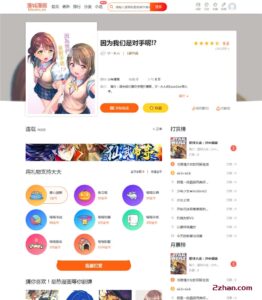

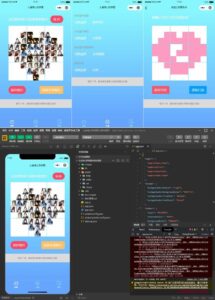


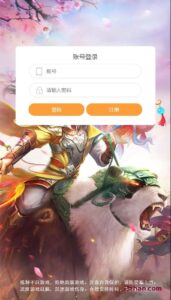






暂无评论内容